Dziś jest narzędzie, które pomogło nam złapać natychmiastowe obrazy bez korzystania z internetu. Zrób automatyczne zdjęcie swojego ulubionego filmu, ważnego dokumentu cyfrowego lub udostępnij prywatną rozmowę bez przekazywania wiadomości. Wystarczy nacisnąć kilka przycisków.
Mówimy o zrzucie ekranu lub zrzucie ekranu. To narzędzie stało się bardzo przydatne, szczególnie dla tych, którzy dużo korzystają z komputera. Wiele systemów ma to narzędzie, a Windows 10 nie jest daleko w tyle. Tutaj pokażemy Ci co najmniej dwa sposoby zrzut ekranu na komputerze z systemem Windows i Mac co będzie dla ciebie bardzo wygodne.
Jak zrobić zrzut ekranu na komputerze z systemem Windows 10
Zwykłą rzeczą w wersjach przed Windows 10 było naciśnięcie klawisza „Imp Screen”, a następnie przejście do Paint i kliknięcie „Wklej”. z tym mieliśmy. Ale ten system ma lepszy i łatwiejszy sposób robienia zrzutów ekranu, jednym z nich jest:
Gdy jesteś w miejscu, w którym chcesz zrobić zdjęcie, naciśnij obawy ” ImpPnt „ORAZ” Okna „TEN” Menu ”.
- Po dotknięciu na ekranie pojawi się lekkie migotanie. To znaczy, że został zatrzymany.
- Przejdź do „Eksploratora plików” i przejdź do „Obrazy”.
- Zobaczysz folder o nazwie „ Zrzuty ekranu „Powstał tam, gdzie znajduje się zdjęcie, które właśnie zrobiłeś.
- Tam możesz go użyć lub zmodyfikować.
Jak widać, jest to całkiem wygodne i przydatne. Nie musisz korzystać z internetu, robić zrzutów ekranu telefonem komórkowym ani przełączać się między programami. Wystarczy nacisnąć kilka przycisków i masz zdjęcie. Istnieją jednak klawiatury, które nie mają polecenia, aby to zrobić, po prostu zainstaluj je najlepsze programy do zrzutów ekranu ten Mamy nadzieję, że ta wskazówka okaże się przydatna dla systemu Windows 10, ale damy ci kolejną.
Jak zrobić zrzut ekranu z określonej części ekranu
Następny sposób na zrobienie tego jest nieco bardziej skomplikowany, ale także bardzo elastyczny. być może nawet bardziej elastyczny niż wcześniej. Oto jak to jest:
- Dostęp do Uruchom Windows w lewym dolnym rogu.
- Kliknij Akcesoria Windows, zobaczysz listę narzędzi.
- Odnaleźć ” Sztuka „TEN” Narzędzia tnące „I wybierz to.
- Zobaczysz linię z wieloma przyciskami.
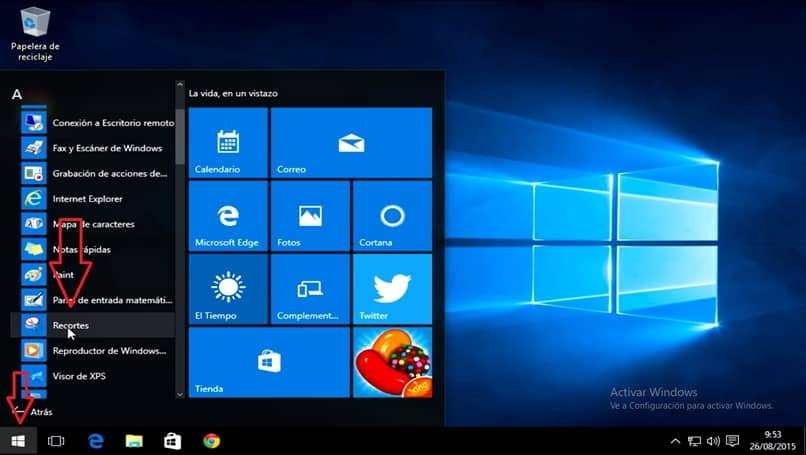
Wstrzymujemy, aby poinformować, że w zależności od wersji aktualizacji systemu Windows 10 w tym wierszu może znajdować się opcja o nazwie „ Moda ”.
Jeśli masz taki przycisk, ten przycisk umożliwia wykonanie dowolnego wycięcia, prostokąta, okna lub pełnego ekranu. Jeśli ta aktualizacja nie wyjdzie, inne przyciski mogą być bardzo przydatne. I wyjaśniamy, jak możesz z nich korzystać:
- Kiedy klikam przycisk „Nowy”, ekran robi się trochę biały.
- Następnie możesz kontynuować kursorem, aby wybrać część, którą chcesz przechwycić na ekranie.
- Po wybraniu pojawi się okno edycji obrazu, jeśli chcesz dodać więcej szczegółów.
Dotyczy to głównie usuwania zrzuty ekranu kwadratowe i prostokątne ale nadal pozwala dokładnie określić, co chcesz nagrać, chociaż są na to inne sposoby Z łatwością zrób duży zrzut ekranu na komputerze lub telefonie komórkowym.
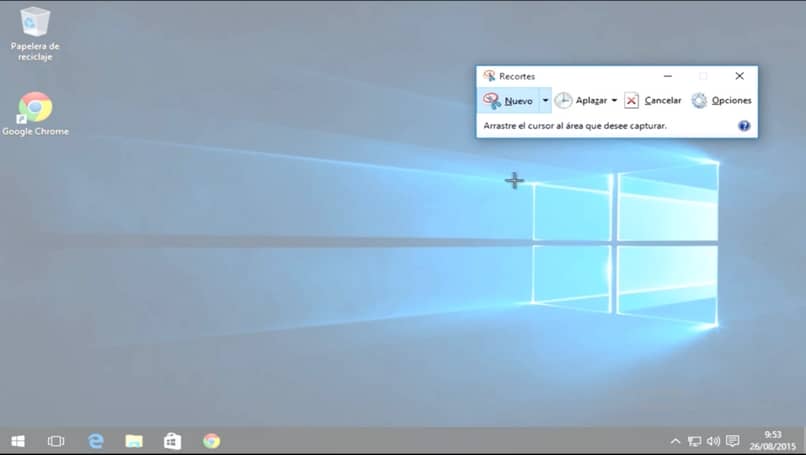
Do uzupełnienia przyciskiem „Drzemka”. Jeśli zauważysz, że pochodzi z zegara, to znaczy, że masz do dyspozycji np. kilka sekund otwórz okno i chwyć je ten W ten sposób:
- Przed kliknięciem „Nowy” kliknij „Drzemka”.
- Tam będziesz mieć liczbę sekund, które możesz potrzebować na ukończenie pobierania. Wybierz to, co lubisz.
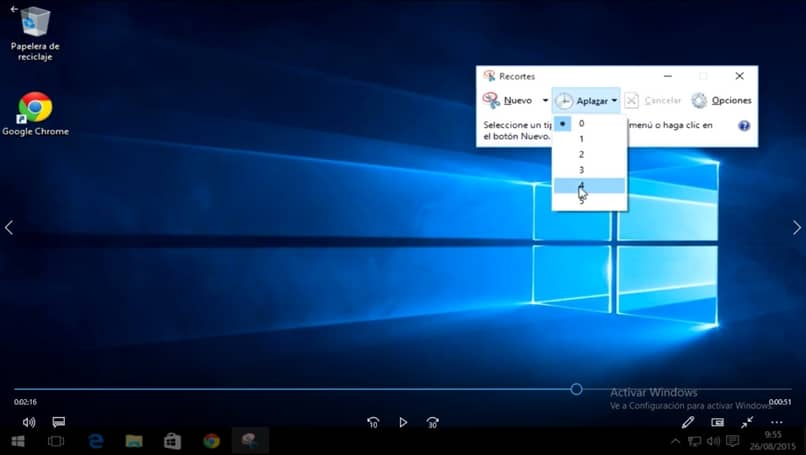
- Po wybraniu kliknij „ Nouveau „Aby rozpocząć odliczanie do ustawionego czasu.
- Gdy czas się skończy, ekran stanie się trochę biały i będziesz mógł zrobić ujęcie, które chcesz.
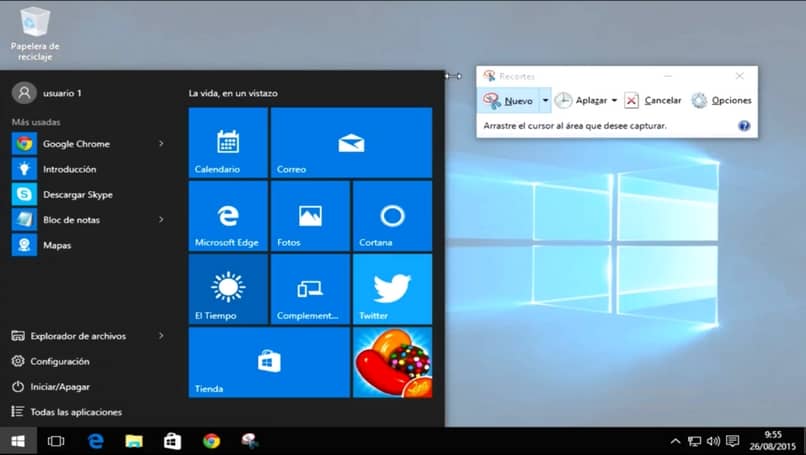
Nie musisz już polegać na Internecie, aby uzyskać własne obrazy. To narzędzie może być niezwykle przydatne, jeśli nauczysz się nim zarządzać, a dzięki tym kilku wskazówkom na pewno odniesiesz sukces. Możesz również dostać Wygodny nadać cechy osobiste Zrzut ekranu z głosem na telefonie z systemem Android ten Nadal ciesz się systemem Okna 10 i wiele innych narzędzi, tutaj pokazujemy, jak z nich korzystać.